文書の保存
文書の保存 (またはリネーム) が必要になるのは次の 3 つの場合です。
-
新しい文書でまだ名前がない文書を保存する。
-
既存の文書を保存する。
-
既存の文書を保存したり、リネームしたりする (「保存 (指定) (Save As)」)。
名前のない新規文書の保存
文書 (またはファイル) を初めて作成したときは、それに名前をつけて、ファイルシステムの特定の場所に保存する必要があります。
-
ファイルメニューから「保存 (Save)」を選択します。
使っているアプリケーションにもよりますが、図 1-27 に示すような「保存」ウィンドウが表示されます。
図 1-27 「保存 (Save)」ウィンドウの例
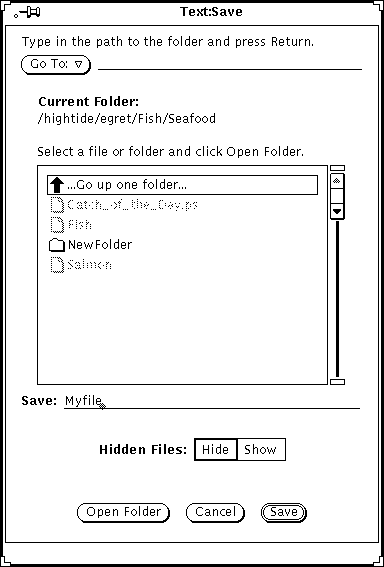
-
文書を保存するフォルダの位置を選択します。
フォルダの名前は「現在のフォルダ (Current Folder)」の下に表示されます。
-
スクローリングリストからフォルダ名を選択します。
フォルダ名の上でセレクトボタンをクリックし「フォルダをオープン (Open Folder)」をクリックするか、フォルダ名の上でダブルクリックします。スクローリングリストに選択したいフォルダが表示されていない場合は、「1 つ上のフォルダへ (Go up one folder)」をダブルクリックします。これを 2、3 回繰り返す必要がある場合もあります。
または、
-
テキストフィールドに文書の名前を入力し、「保存 (Save)」をセレクトボタンでクリックします。
スクローリングリストがフォルダの内容を表示しているときは、文書名を入力し、「保存 (Save)」の上でセレクトボタンをクリックします。
既存文書の保存
既存の文書に変更を加えた場合、次のように保存します。
「ファイル (File)」メニューから「保存 (Save)」を選択します。
同じ名前で、同じフォルダ内に文書が保存されます。
既存文書の保存とリネーム
既存文書をリネームして保存するには次の手順に従います。
-
「ファイル (File)」メニューから「保存 (指定) (Save As)」を選択します。
アプリケーションによっては、図 1-27 のような「保存」ウィンドウが表示されます。
-
文書を保存するフォルダの位置を選択します。
フォルダ名は「現在のフォルダ (Current Folder)」の下に表示されます。フォルダを表示するには次のようにします。
-
スクローリングリストからフォルダ名を選択します。
フォルダ名の上でセレクトボタンをクリックし「フォルダをオープン」をクリックするか、またはフォルダ名の上でダブルクリックします。スクローリングリストに選択したいフォルダが表示されていない場合、「1 つ上のフォルダへ (Go up one folder)」の上でダブルクリックします。これを 2、3 回繰り返す必要がある場合もあります。
または、
-
テキストフィールドに新しい文書名を入力し、「保存 (指定) (Save As)」の上でセレクトボタンをクリックします。
スクローリングリストがフォルダの内容を表示している場合、文書名を入力し、「保存 (Save)」の上でセレクトボタンをクリックします。
注 -内容を変更しないで文書をリネームすると、同じ内容で、古い名前と新しい名前の文書を保存することになります。その日単位でファイルを扱って作業する場合、作業しているファイル名を書きとめておき、保存するときに間違えて上書きしないようにしてください。
- © 2010, Oracle Corporation and/or its affiliates
